Kako popraviti Nimate dovoljenja za shranjevanje na to mesto v sistemu Windows

Ko Windows prikaže napako »Nimate dovoljenja za shranjevanje na tem mestu«, vam to prepreči shranjevanje datotek v želene mape.
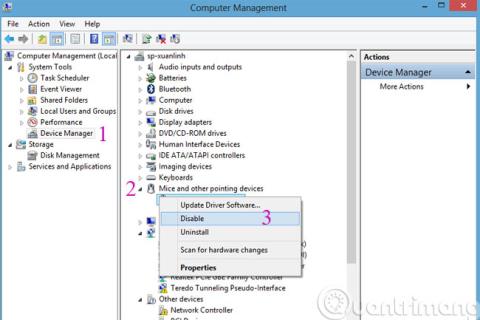
Situacija, ko kazalec miške skače naokoli, miška zaide ali se miška premika sama od sebe med tipkanjem po tipkovnici, je precej pogosta. To povzroči "zaviranje" uporabnikov, ko morajo držati miško, da "nadzirajo" miško .pokažite nazaj. To je lahko zato, ker je sledilna ploščica na vašem prenosnem računalniku preveč občutljiva ali pa ste se je med tipkanjem pomotoma dotaknili. Poskusite uporabiti spodnje korake popravka, da vidite, ali deluje.
Odpravite težavo miške, ki je kaotična, skače in se sama premika zaradi strojne opreme
Spremenite priključna vrata miške
Če uporabljate miško USB ali žično miško, poskusite preklopiti priključna vrata na druga vrata. Včasih pride do težave z vrati USB, ki vpliva na sprejem miške, zaradi česar ni mogoče upravljati miške po želji.
Izklopite sledilno ploščico na prenosniku
Uporaba kombinacije zunanje miške in sledilne ploščice na prenosnem računalniku bo povzročila, da bo miška skakala naokoli, če se jo pomotoma dotaknete. Zato morate, če uporabljate zunanjo miško, izklopiti sledilno ploščico, da se izognete takšnim situacijam in ugotovite natančen vzrok motnje miške. Za izklop lahko uporabite bližnjico Fn + F7 (ali katero koli tipko F s sliko roke, ki premika miško).
Ali pa odprite Upravitelj naprav > Miške in druge kazalne naprave . Če vidite vnos sledilne ploščice , ga kliknite z desno tipko miške in izberite Onemogoči .

Druga rešitev je namestitev zunanje programske opreme, kot je TouchFreeze ali Touchpad Pal , ki bo samodejno onemogočila sledilno ploščico, ko tipkate besedilo, če se vaša dlan pomotoma dotakne sledilne ploščice.
Preverite, ali je kabel miške stisnjen ali zataknjen
Pri žičnih miškah je včasih zato, ker na žico miške položite težke predmete, zaradi česar se ta ne more prožno premikati, kar bo povzročilo tudi napako, da se miška premika sama ali teče po zaslonu, kar je zelo moteče.
Preverite sledilno ploščico
Prepričajte se, da je sledilna ploščica čista, ravna in da na njej ni prahu, peska ali hrane. Če je površina miške preveč umazana, lepljiva ali ni ravna, bo to vplivalo na lasersko oko miške in s tem zmanjšalo natančnost miške.
Odklopite druge periferne naprave
Včasih miška odpove, ker povežete preveč zunanjih naprav, kot so pisala, brezžične tipkovnice, sledilne ploščice itd. Če te naprave med seboj niso združljive, lahko po nesreči povzročijo njihovo odpoved. Poskusite manj odklopiti in preverite, ali pomaga.
Zagotovo miška ni pokvarjena
Pazljivo preverite, ali ima miška kakršne koli težave z nenavadno obliko ali ji manjka kateri del. Če je bila miška predolgo v uporabi ali je bila pravkar namočena v vodi, obstaja velika verjetnost, da jo je povzročila miška, razmislite o naložbi v novo miško.
Popravi miško, pokvarjeno zaradi programske opreme
Preverite viruse in programsko opremo keylogger
Včasih, ko miška skače naokoli, je to lahko zato, ker je vaš računalnik okužen z zlonamerno programsko opremo in miško na daljavo upravlja čeden heker . Takoj prenesite protivirusno programsko opremo , skenirajte in preverite, ali je vaš računalnik okužen z virusi ali zlonamerno programsko opremo.
Preberite več: Navodila za iskanje in popolno odstranitev Keyloggerjev iz vašega računalnika
Posodobite gonilnik miške
Zastareli gonilniki bodo povzročali tudi težave z miško, zato, če so težave s strojno opremo v redu in računalnik ni okužen z virusom, preverite in posodobite gonilnik miške. V iskalno vrstico vnesite Upravitelj naprav, nato v rezultatih kliknite Upravitelj naprav, poiščite miške in druge kazalne naprave > z desno miškino tipko kliknite vsako napravo eno za drugo in izberite Posodobi gonilnik. Če se bojite, da bi to storili ročno, lahko uporabite programsko opremo za posodobitev gonilnikov . Kako samodejno posodobiti gonilnike v sistemu Windows s programom SnailDriver

Izklopite Skrij kazalec med tipkanjem
Če vse zgornje metode še vedno ne delujejo, poskusite to metodo. Odprite nadzorno ploščo > Strojna oprema in zvok > Miška > Možnosti kazalca, nato počistite polje Skrij kazalec med tipkanjem in preverite, ali odpravlja težavo. Ta možnost skrije kazalec miške med tipkanjem.

Zadnja pot
Priporočilo: Ta metoda bo onemogočila številne aplikacije, ki se zaženejo z operacijskim sistemom Windows, s filtriranjem sistemskih aplikacij, vendar bodite še vedno pozorni in natančno upoštevajte navodila, sicer bo prišlo do neljubih napak.
Zaženite računalnik v načinu Clean Boot State in preverite, ali je težava odpravljena ali še vedno obstaja. Če je tako, je morda nek program motil normalno delovanje miške. Morali boste poskusiti ugotoviti možen vzrok.
Za vstop v čisto zagonsko stanje odprite pogovorno okno Zaženi in vnesite ukaz msconfig , da odprete sistemsko konfiguracijo . Kliknite zavihek Splošno in nato kliknite Selektivni zagon . Počistite polje Naloži zagonske elemente in izberite Naloži sistemske storitve .

Nato kliknite zavihek Storitve, potrdite polje Skrij vse Microsoftove storitve in kliknite Onemogoči vse .

Kliknite Uporabi / V redu in znova zaženite računalnik. S tem bo sistem Windows prešel v stanje čistega zagona.
Zgoraj je nekaj načinov, kako odpraviti težavo miške, ki je kaotična in skače naokoli, ko delate na računalniku. Ker obstaja veliko razlogov, zaradi katerih je miško težko natančno upravljati, obstaja veliko različnih načinov, kako to odpraviti. Če poznate učinkovit način, delite svojo izkušnjo s Quantrimang.com tako, da komentirate pod člankom.
Ne pozabite vzdrževati čiste miške, sledilne ploščice in sledilne ploščice.
Zabavati se!
Ko Windows prikaže napako »Nimate dovoljenja za shranjevanje na tem mestu«, vam to prepreči shranjevanje datotek v želene mape.
Syslog Server je pomemben del arzenala skrbnika IT, zlasti ko gre za upravljanje dnevnikov dogodkov na centralizirani lokaciji.
Napaka 524: Prišlo je do časovne omejitve je statusna koda HTTP, specifična za Cloudflare, ki označuje, da je bila povezava s strežnikom zaprta zaradi časovne omejitve.
Koda napake 0x80070570 je običajno sporočilo o napaki v računalnikih, prenosnikih in tabličnih računalnikih z operacijskim sistemom Windows 10. Vendar se pojavi tudi v računalnikih z operacijskim sistemom Windows 8.1, Windows 8, Windows 7 ali starejšimi.
Napaka modrega zaslona smrti BSOD PAGE_FAULT_IN_NONPAGED_AREA ali STOP 0x00000050 je napaka, ki se pogosto pojavi po namestitvi gonilnika strojne naprave ali po namestitvi ali posodobitvi nove programske opreme in v nekaterih primerih je vzrok napaka zaradi poškodovane particije NTFS.
Notranja napaka razporejevalnika videa je tudi smrtonosna napaka modrega zaslona, ta napaka se pogosto pojavi v sistemih Windows 10 in Windows 8.1. Ta članek vam bo pokazal nekaj načinov za odpravo te napake.
Če želite, da se Windows 10 zažene hitreje in skrajša čas zagona, so spodaj navedeni koraki, ki jih morate upoštevati, da odstranite Epic iz zagona sistema Windows in preprečite, da bi se Epic Launcher zagnal z Windows 10.
Datotek ne smete shranjevati na namizju. Obstajajo boljši načini za shranjevanje računalniških datotek in vzdrževanje urejenega namizja. Naslednji članek vam bo pokazal učinkovitejša mesta za shranjevanje datotek v sistemu Windows 10.
Ne glede na razlog boste včasih morali prilagoditi svetlost zaslona, da bo ustrezala različnim svetlobnim pogojem in namenom. Če morate opazovati podrobnosti slike ali gledati film, morate povečati svetlost. Nasprotno pa boste morda želeli zmanjšati svetlost, da zaščitite baterijo prenosnika.
Ali se vaš računalnik naključno zbudi in prikaže okno z napisom »Preverjanje posodobitev«? Običajno je to posledica programa MoUSOCoreWorker.exe - Microsoftove naloge, ki pomaga usklajevati namestitev posodobitev sistema Windows.








